Microsoft Teams este o platformă extinsă, ce conține o multitudine de funcții, fiecare având propriile subcomponente. Navigarea prin această aplicație complexă poate fi uneori dificilă, mai ales când vine vorba de efectuarea unui apel pe un anumit canal sau de localizarea unui anumit fișier. Din fericire, Teams suportă comenzi rapide de la tastatură, ceea ce ușurează semnificativ experiența utilizatorului.
Comenzi în Microsoft Teams
Deși comenzile rapide de la tastatură sunt utile, într-o aplicație la fel de complexă ca Microsoft Teams, ele nu sunt întotdeauna suficiente. Pentru a accesa rapid funcții sau canale specifice, sunt disponibile comenzile Microsoft Teams, care oferă o modalitate mai eficientă de navigare.
Cum se utilizează comenzile Microsoft Teams
Comenzile Microsoft Teams se introduc în bara de căutare din partea superioară a interfeței. Este esențial să cunoașteți cuvântul cheie asociat fiecărei comenzi pentru a o putea activa corect. Iată pașii de urmat:
- Deschideți aplicația Microsoft Teams.
- Faceți clic în interiorul barei de căutare, aflată în partea de sus a ecranului.
- Introduceți o bară oblică (/).
- Tastați comanda pe care doriți să o utilizați (ex: `away`), apoi apăsați bara de spațiu.
- Introduceți un calificativ, dacă este necesar (acest pas nu se aplică tuturor comenzilor), și apăsați tasta Enter.
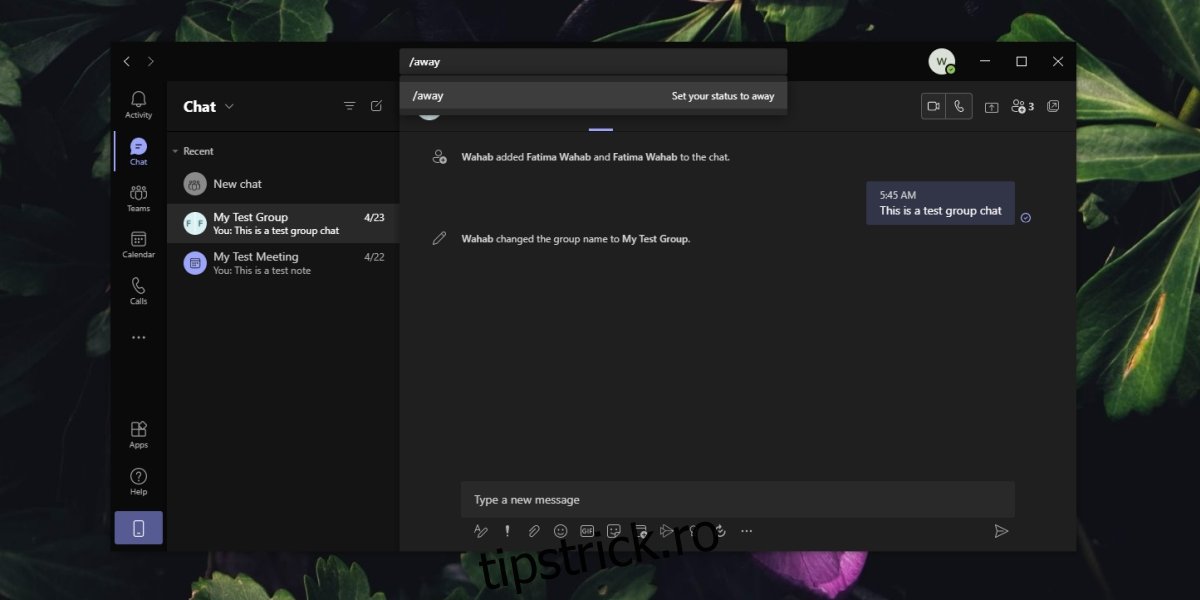
Comenzi utile în Microsoft Teams
Microsoft Teams oferă o gamă largă de comenzi, unele fiind mai frecvent utilizate decât altele. Mai jos sunt prezentate câteva dintre cele mai utile comenzi pe care ar trebui să le cunoașteți:
`/mergi la`
Această comandă este extrem de practică, depășind utilitatea multor comenzi rapide de la tastatură. Ea permite accesul direct la un anumit canal.
Utilizare:
/goto nume_canal
După introducerea comenzii, va apărea o listă cu canalele disponibile. Fiecare canal este însoțit de echipa din care face parte, facilitând astfel identificarea și tranziția rapidă între canalele dorite, în special când faceți parte din mai multe echipe.
`/chei`
Într-o aplicație cu numeroase comenzi rapide de la tastatură, poate fi dificil să le memorați pe toate. Această comandă afișează o listă cu toate comenzile rapide de la tastatură disponibile în Microsoft Teams.
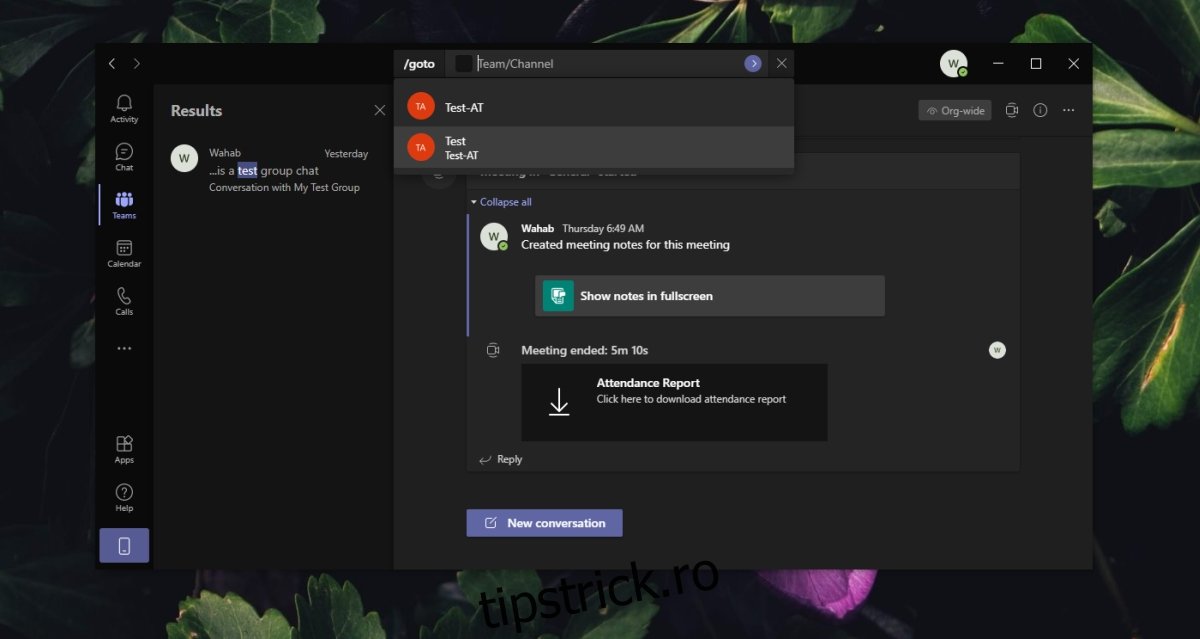
Utilizare:
/keys
Această comandă se introduce fără niciun calificativ. După introducere și apăsarea tastei Enter, va apărea o suprapunere pe ecran cu lista comenzilor rapide. Puteți derula prin ea pentru a le vizualiza pe toate.
`/fișiere`
Această comandă permite deschiderea rapidă a fișierelor partajate recent. Ea afișează o listă cu fișierele recent partajate, permițându-vă să selectați și să accesați fișierul dorit.
Utilizare:
/files
Apăsați Enter, apoi selectați fișierul dorit din listă.
`/găsi`
Această comandă este utilă pentru căutarea unui anumit cuvânt într-un fir de discuție, într-o conversație de grup sau într-un canal.
Utilizare:
/find canal/grup/utilizator
Introduceți comanda, apoi numele utilizatorului, grupului sau canalului în care doriți să căutați. Apăsați Enter și introduceți cuvântul cheie pe care îl căutați.
`/conversație`
Această comandă vă permite să inițiați rapid o discuție cu un alt membru al echipei.
Utilizare:
/chat Numele_Membrului
Introduceți comanda, apoi numele membrului echipei cu care doriți să începeți o conversație.
Concluzie
Microsoft Teams dispune de o selecție utilă de comenzi. Este recomandat să le învățați, deși bara de căutare le sugerează automat atunci când introduceți o bară oblică, ceea ce face procesul de învățare mult mai simplu și mai eficient.